Les services sont une partie vitale de Windows, sans laquelle le système d'exploitation ne pourrait pas fonctionner correctement. Ce sont des processus en arrière-plan qui gèrent les tâches critiques, souvent en reliant différents services entre eux. Lorsqu'un service a besoin d'en appeler un autre, on dit qu'il a une dépendance. Il est essentiel d'en être conscient avant de désactiver ou de modifier le démarrage d'un service. Cet article vous guidera à travers les étapes pour identifier ces dépendances et changer le type de démarrage :
Contenu
- Comment accéder aux Services depuis Windows
- Comment voir les dépendances d'un service Windows
- Comment désactiver un service et que se passe-t-il lorsque vous le faites
- Comment configurer un service Windows pour qu'il démarre manuellement
- Comment retarder un service Windows
- Vérifiez-vous les dépendances avant de changer le type de démarrage ?
Comment accéder aux Services depuis Windows
Pour voir les détails des services et identifier leurs dépendances, ouvrez la fenêtre Services. Plusieurs méthodes existent pour y accéder, toutes expliquées dans cet article : 9 façons d'accéder aux services sous Windows (toutes versions).
Pour un accès rapide, tapez services dans le champ de recherche de Cortana ou dans le menu Démarrer.
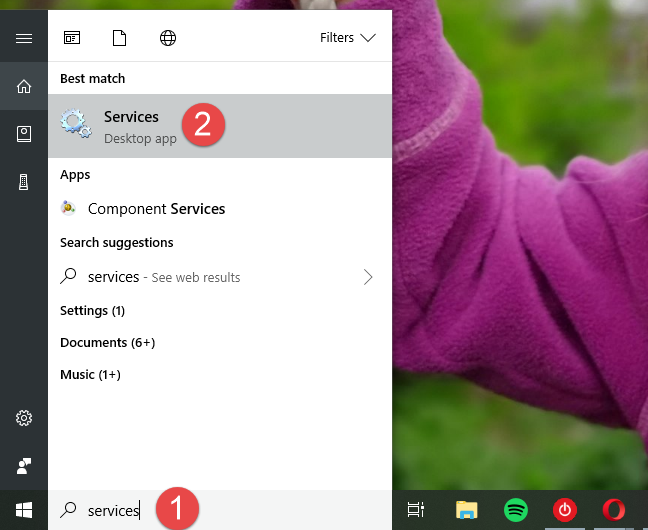
Comment voir les dépendances d'un service Windows
Les services Windows peuvent nécessiter d'autres services pour fonctionner. Pour voir ces dépendances, ouvrez la fenêtre Propriétés d'un service en double-cliquant sur son nom ou en utilisant le clic droit et sélectionnant Propriétés.
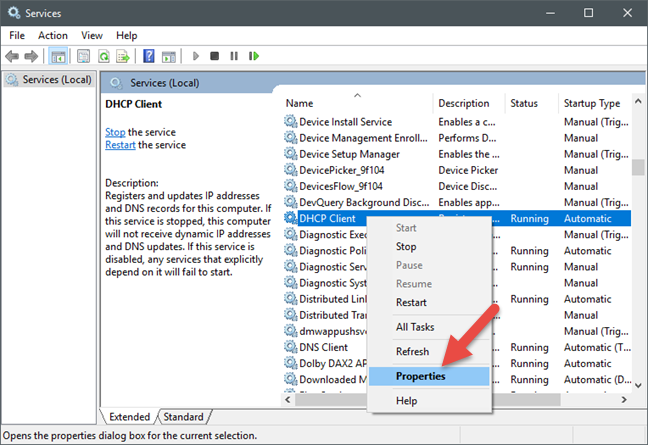
Dans l'onglet Dépendances, vous trouverez deux sections :
| Section |
Description |
| Composants dépendants |
Indique les services nécessaires pour que le service sélectionné fonctionne. |
| Services dépendants |
Liste les services qui dépendent du service sélectionné. |
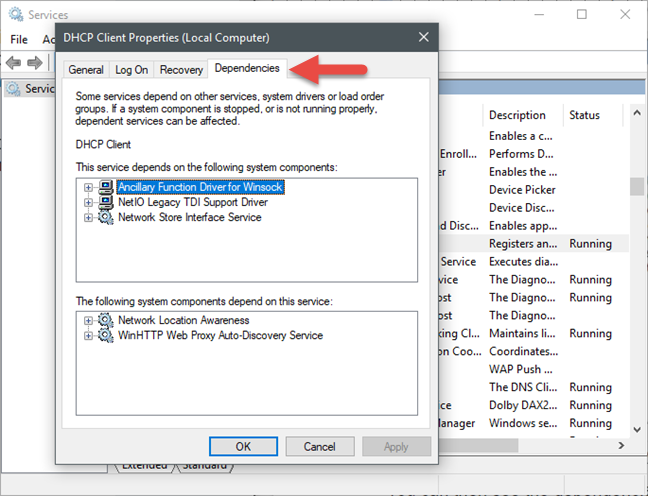
Comment désactiver un service et que se passe-t-il lorsque vous le faites
Pour désactiver un service, accédez à l'onglet Général et sélectionnez Désactivé dans la liste Type de démarrage.
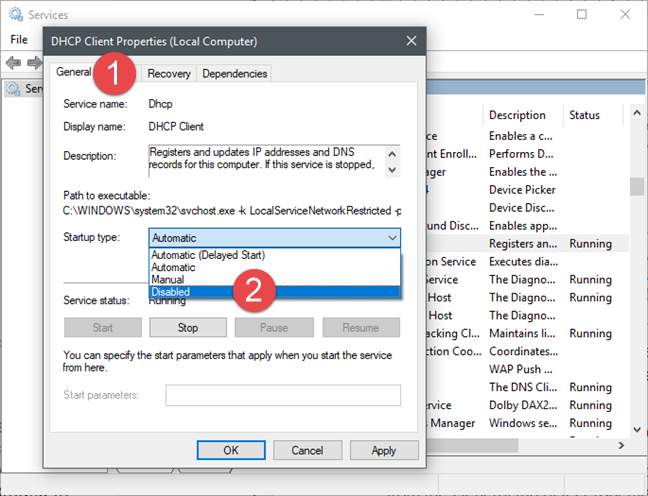
Bien que désactiver les services puisse sembler accélérer votre PC, il est souvent plus efficace de les configurer sur Manuel pour éviter les problèmes futurs.
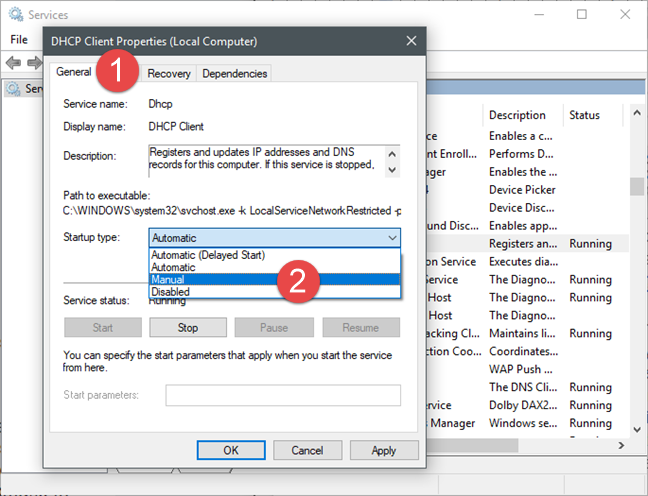
Comment configurer un service Windows pour qu'il démarre manuellement
Pour configurer un service à démarrer manuellement, ouvrez ses Propriétés et sélectionnez Manuel dans la liste des types de démarrage.
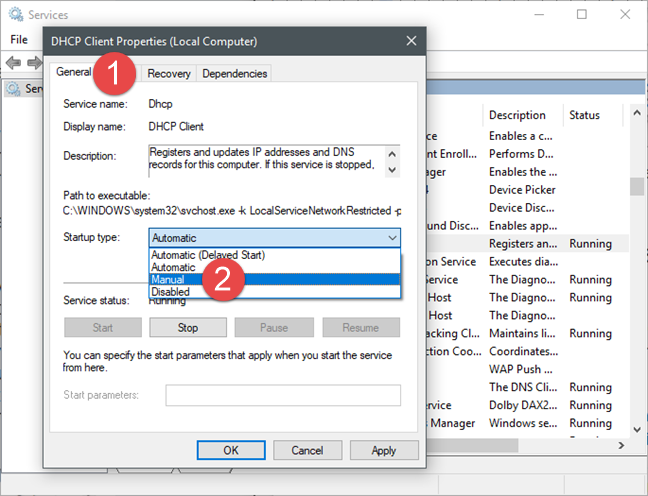
Cela permet d'économiser des ressources et d'éviter les conflits.
Comment retarder un service Windows
Pour les services moins critiques, vous pouvez les configurer en Automatique (démarrage différé). Cela permet au service de démarrer après les services essentiels, optimisant ainsi les temps de chargement.
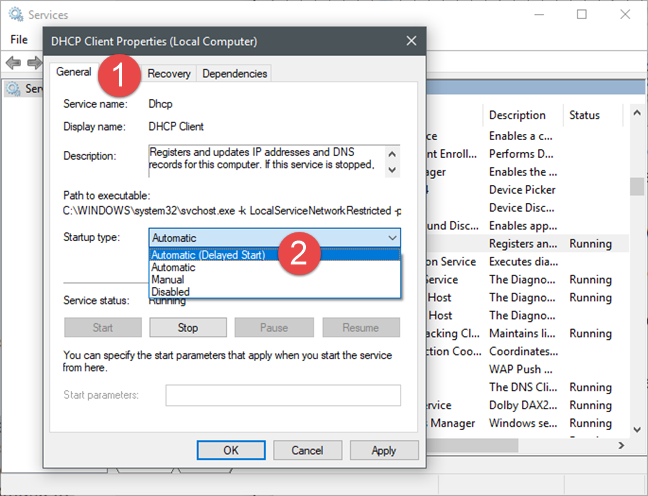
Vérifiez-vous les dépendances avant de changer leur type de démarrage ?
Il est crucial d'examiner les dépendances des services avant de procéder à des modifications. Pour plus d'informations et de recommandations, consultez notre article sur les services Windows qui peuvent être désactivés en toute sécurité.
Si vous avez des questions ou des conseils à partager, n'hésitez pas à utiliser la section des commentaires ci-dessous.

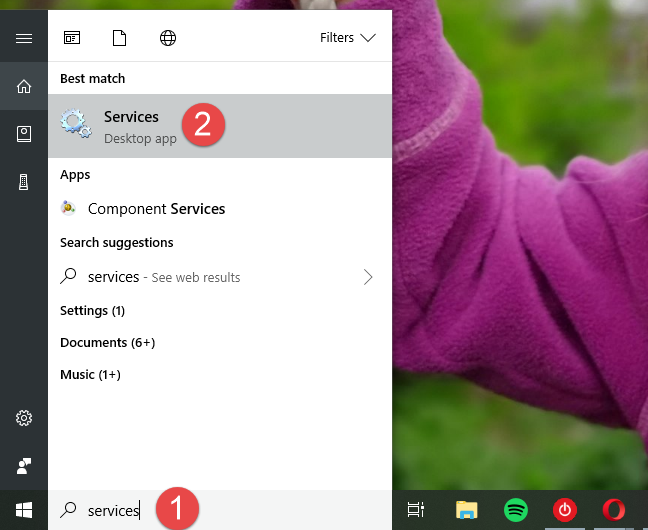
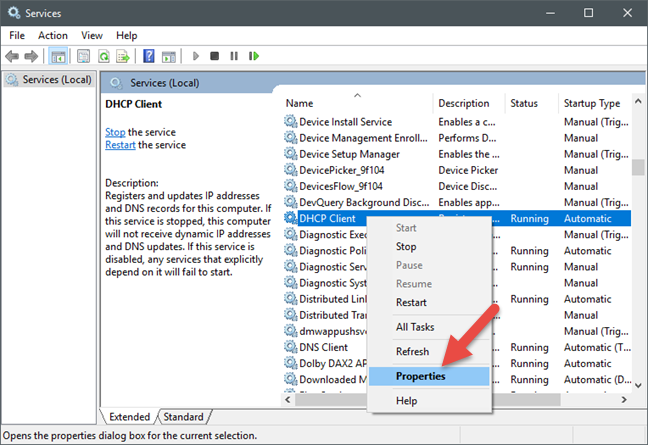
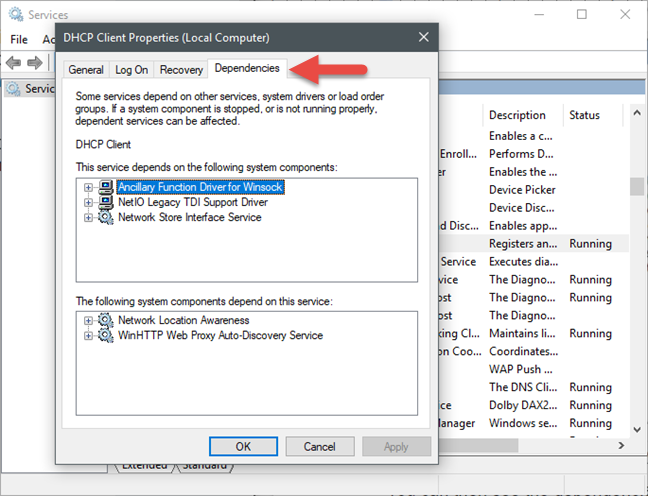
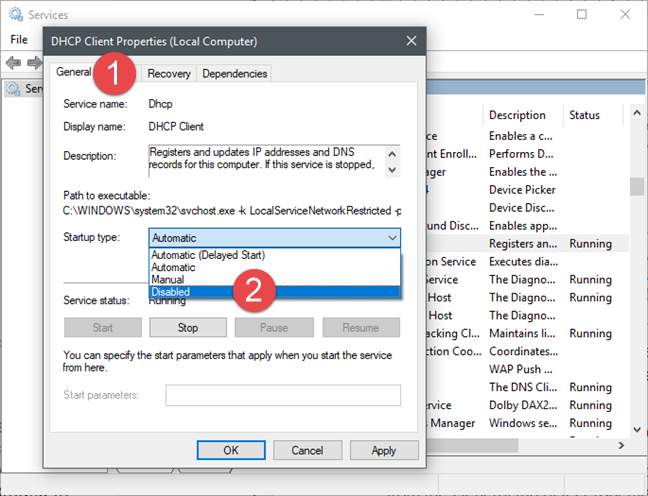
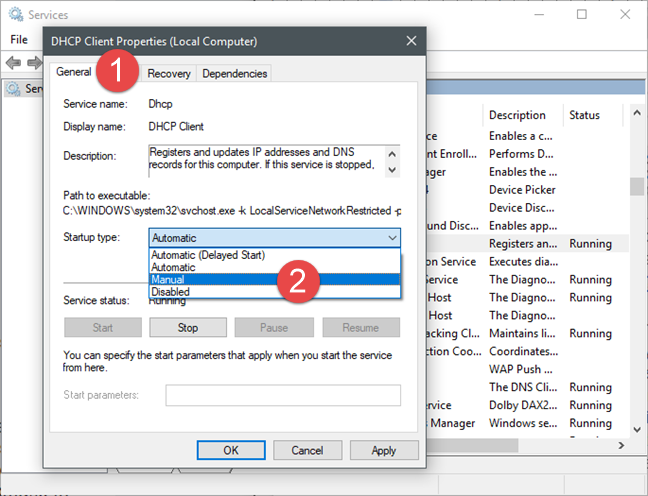
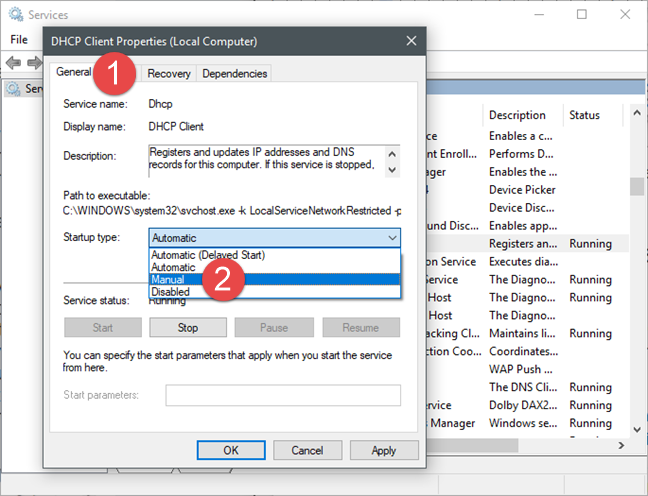
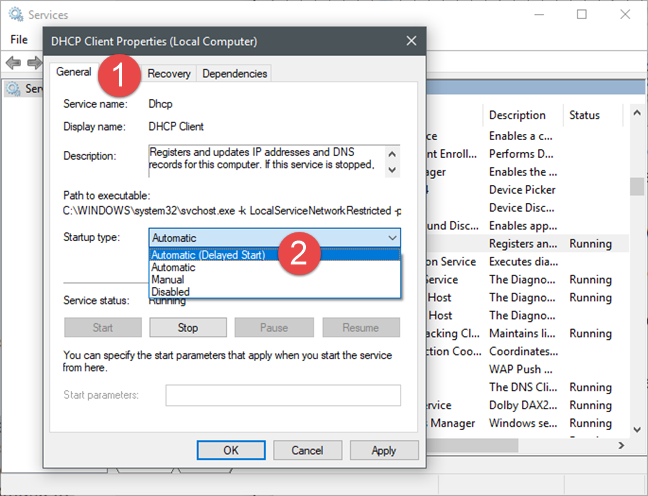















Hélène 77 -
Il y a tellement de services Windows, c’est facile de se perdre. J’apprécie votre liste d’astuces pour identifier les dépendances
Théon M. -
Article très intéressant ! Je ne savais pas que modifier les dépendances pouvait aider à accélérer le système. J'ai fait quelques changements et ça va beaucoup mieux
Petit Chat -
Hahaha, je suis une vraie "bidouilleuse" sur Windows ! Cet article m'aide à optimiser tout ça. Merci bien
Maxime R. -
Sincèrement, c’est le meilleur article que j’ai lu sur ce sujet. J’ai pu résoudre des problèmes de lenteur liés aux services inutiles
Anna -
Article très instructif ! J'apprends vraiment beaucoup, et ça me motive à explorer les fonctionnalités avancées de Windows
Audrey -
J'adore ce genre de tutoriel, très bien expliqué ! Je vais essayer de modifier le démarrage de certains services. Merci !
Noélie -
Merci pour ce partage ! J’ai appliqué vos conseils et mon ordinateur est beaucoup plus rapide maintenant.
Lucas IT -
Salut tout le monde ! J'ai une question : comment savoir si un service est vraiment nécessaire avant de le désactiver ? Des astuces ?
Clément -
Génial, j'ai enfin compris comment les dépendances fonctionnent ! C'était mon plus gros flou sur Windows. Merci beaucoup
Élodie 34 -
J'ai vraiment apprécié vos explications. J'attends avec impatience de nouveaux articles qui pourraient approfondir ce sujet passionnant. Merci !
Camille -
Merci pour cet article, c'est super utile pour mieux gérer les services Windows. J'ai réussi à modifier le démarrage des services grâce à vos conseils
Zoé la Geek -
Pouvez-vous expliquer comment revenir en arrière si jamais ça ne marche pas ? Des conseils pour restaurer les paramètres d'origine
Hugo -
C’est top ! Je n’aurais jamais pensé que quelques modifications pouvaient avoir un impact si grand. Merci
Le petit génie -
Hé ! Je m'amuse à tout personnaliser sur mon PC. Cet article est une vraie aide, je vous remercie
François -
C'est fou comme on peut optimiser Windows sans logiciels tiers ! Votre méthode est simple et efficace, merci
Maud -
J’adore les tutos pratique comme celui-ci. Ne pas savoir c’est un peu stressant quand on tâte à ces réglages. Merci encore !
Kevin -
Ah, j'adore ce genre de trucs ! Je vais tout tester ce week-end. Avez-vous d'autres conseils pour optimiser mon Windows
Justine -
N’ayant aucune expérience, je suis un peu perdue. Avez-vous des recommandations de services à désactiver pour gagner en temps de démarrage ?
Yvan -
Merci pour les infos ! J’avais déjà entendu parler des dépendances, mais je ne savais pas comment y accéder. Vous êtes géniaux !
Gabriel -
J’espère que vous ferez d’autres articles comme celui-là. J’aime comprendre comment mon PC fonctionne
Marie-Claire -
Vous avez pensé à parler des impacts possibles de la désactivation d’un service ? Je crains de casser mon PC
Sophie l'Exploratrice -
Il serait bien d'ajouter un exemple concret sur la façon de modifier un service, vous pensez pas ? Ça aiderait beaucoup les débutants.
Pierre -
Pour ceux qui ont des doutes, mieux vaut aller doucement. J’ai désactivé trop de services par le passé et cela m’a causé des soucis